
私的Periscopeライブ放送視聴環境メモ
「なあ……PCでPeriscope《ペリスコープ》のライブ放送を見たくないか?」
「くだらん、そんなことが何の役に立つ」
「オレは見たい。今そう思ったんだ。
……どうしても、PCでPeriscopeのライブ放送を見たいってな」
これ、元ネタが『犬狼伝説』の都々目紅一と鳥部蒼一郎の会話だとわかる人はどれくらいいるのでしょうか?
それはさておきまして。
先日、自分が〝そう〟思ったので、その勢いでPeriscope《ペリスコープ》について調べてみました。
なお、2020年4月30日現在でのやり方なので今後いつまで通用するかはわかりません。
PeriscopeをPC(パソコン)で見る方法その1
TL=タイムライン上のライブ放送画面の再生マークをクリック
↓
画面右下に位置情報みたいな水滴を逆さまにしたようなマークをクリック(選択すると「ハートやチャットとともにPeriscopeで表示」というダイアログが出る)。
↓
ライブ放送画面へ=Watch Live内の配信ページへ。
※ライブ放送がTLから探しにくい場合
Twitterの検索窓にライブ配信のキーワードを入力して検索。
↓
すぐ出てこなければ、タイムライン上部にあるタブの右端にある「ライブ放送」を選択。
※スマートフォンやタブレット端末の場合
上記のクリックをタップに置き換えると同じ事ができます。
Periscopeのアプリが使えればTwitterのタイムラインを並行して見られるので、見る気があるならインストールをおすすめします。
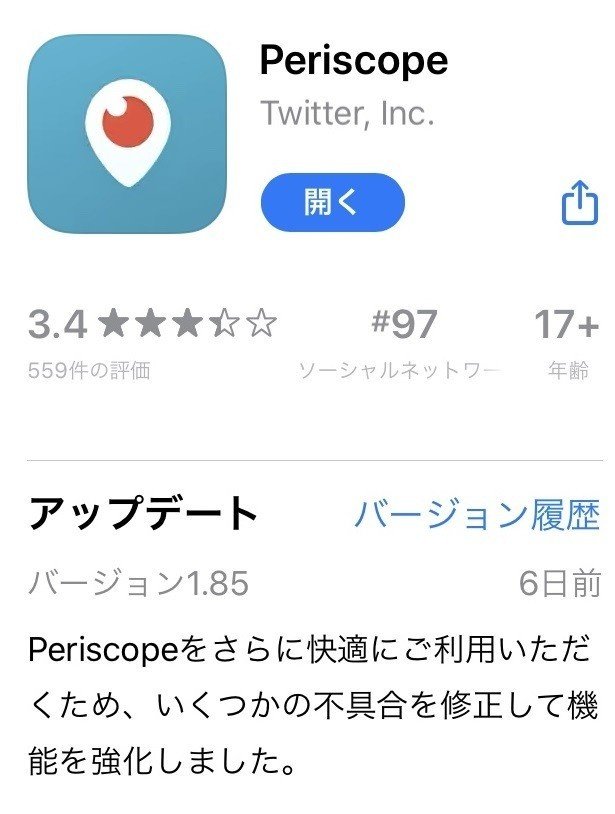
iOSではPeriscopeアプリをインストールすると、初回起動時にTwitter連携承認とフォローしているアカウントの中ですでに使用しているアカウントがずらっと表示され「Periscopeでもフォローしますか?」的なステップがあります。
通知設定と合わせてお好みでどうぞって感じですね。
主にPCで視聴するつもりでも、このアプリを入れておくと自分のアカウントが反映されるので、視聴だけでもPeriscopeを使うつもりならやはりインストール推奨です。
とまあ、ここまでやってみて思ったのは……。
これって、 Watch Liveのホームから探した方が楽なんじゃないの?
そんなわけで、私は下記の方法を採用しました。
PeriscopeをPCで見る方法その2
Watch Liveのホームをブラウザで開く。
↓
検索ボックスにライブ放送のキーワードを検索して放送を選択する。
↓
ライブ放送画面へ。
※初回使用時に連携アプリの承認ステップがあります。
また、iPhoneなりiPadなりにPeriscopeアプリをインストールして初期設定をしていることを前提としています。
Android端末も基本的に同じらしいですが、検証はしていないためここでは割愛しました(すみません)。
PeriscopeをPCで見る際の利点と欠点
利点
・画面が大きい(使用しているモニターサイズによる)。
・音が良い(使用しているスピーカーなどによる)。
・チャットが書きやすい。
・並行作業がしやすい。
・通信障害が起きにくい。
欠点
・チャット参加者のアイコンは表示されるが、アカウント名のみで名前が出ない(発言をクリックすれば詳細が出る)。
・上記を含めて基本的にスマートフォンやタブレット端末での使用を前提としているためか、比較すると微妙に使いにくいところがある。
・いわゆるPCを介してのオンライン飲み会と同じ注意が必要になる(キーボード汚損とかキーボード汚損とかキーボード汚損とか)。
まとめ
個人的な感想としては、あえてPCでPeriscopeを視聴する際は、スマートフォンのアプリを同時起動し音をミュートにして適宜チャットやTwitterに投稿するのが楽かな、と思いました。
よって、Periscopeの視聴に最も向いているのは、Wi-Fi環境下でのiPadなどのタブレット端末です。
相当な長時間の視聴でなければバッテリー残量を気にすることはないですし、それより「バッテリー残量より目の疲れと視聴時間の長さを気にしろ」となりますね。
ところで、Periscopeってなによ?
ぶっちゃけ、私はここからでした。だって、ライブ配信する予定は無いし、普段あんまりタイミングが合わないんだもん!(もん! じゃねぇ)
Periscope《ペリスコープ》とはTwitter上でライブ放送ができるアプリ≒ウェブサービスの名前です。
2020年4月現在ではTwitterに組み込まれているため、アプリがなくともスマートフォンやタブレットからでもパソコンからでもTwitter上で見られます。
TL上のライブ放送画面──動画上に再生マークがあるアレ──をタップorクリックで再生できる動画には、YouTubeなどの外部リンク貼り付けや埋め込み動画に混じってPeriscopeによるライブ放送があります。
他の動画と異なるのは、ライブ配信なのでツイキャスなどと同じくアーカイブ設定がされていないと〝その時〟しか見られないことですね。
この記事は、このことを知っている前提で書いて──まあ知らなくても問題ないように書いて──いますが、念のため補足しておきました。
なんで急に〝そう〟思ったの?
はい、これです。
5/2(土) #エア麦酒夜宴 STAY at HOME@oga_ttsu@ochimusyagrind@katakiri_rekka@Sebastian_UtAGe@chom@nakyamurya@whoopee
— うーぴー🍺 (@whoopee) April 27, 2020
お昼過ぎから夜にかけて、ゆるゆるやっていきます。
配信はperiscopeを使う予定。
皆様、お好きなクラフトビールなどをご用意して頂きつつお待ちください。#麦酒夜宴 pic.twitter.com/a4QzYSShXk
先日、このエア麦酒夜宴に備えてのテスト配信をおがたさんが始めるまさにその時、たまたまTwitterを開いたので見ながら調べたわけです。完全にその場の勢いで調べてましたね。
せっかくならフィードバックが多い方がいいと思い、行き当たりばったりやってみてばったり(おい)。
アプリのインストールとか視聴環境整備は後日やりました。
ちなみに、このテスト配信はWatch LiveかPeriscopeアプリの検索ボックスに「麦酒夜宴」と入力すればアーカイブが出てきます(見られます)。
あえてPCでの視聴にこだわったのは、今回はDJのライブ配信が主軸になるため「音が良いに越したことがない」と真っ先に思ったためです。
実際に軽く調べてみると、PCでPeriscopeを見る、PCからPeriscopeのチャットを使う、といった配信者向けではなく視聴者向けの解説記事はGoogle検索でわりとすぐに出てきたのですが、なぜか「Watch Liveで見る」とゆー記事が出てこなかったんですよね。
じゃあ、すでに見ながら書いていたメモを元に記事を書いてしまえ、と思ったわけです。
類似記事を探すよりもう書いた方が手っ取り早かったというのもあります。
この記事の特徴としては、画像がほとんど無い文字のみの解説とゆーところでしょうか。
麦酒夜宴ってなんですか?
音楽の溢れた空間でEin Prosit!の唱和を挟みつつゆったりとクラフトビールを呑みながら、おしゃべりしたり、ボードゲームに興じたり、演奏に聴き入ったり、DJに魅せられたり、お店のフードメニューを完売に追い込みつつ(食うんだこれが)、ハードコア将棋プロレスリング(本当にプロレスラーが登壇する)に熱狂したりして、主催がえっさほいさと担ぎ込んだ麦酒の樽(正確には専用什器)をすっからかんにして開催のたびに麦酒好きを増えるイベントです。
例としてはこの様に。
9/22・麦酒夜宴第22夜写真集(2019年)
ハードコア将棋プロレスリングについては、うん、まあ……この写真と動画の通りです。あれは、生で見ないとわからないと思います。生で見てもわからないと思いますが、「わからないことがわかった!」と確認できればOKです。
興味を持たれた方は、Agaiさんのブログをご覧ください。
はてさて、エア麦酒夜宴。当日どーなるかは全くわからないんですよね。
私にしてもまともに──何を以てまともとするかはさておいて──参加できるかはわかりませぬ。
麦酒は結構大量にあるんですよ。クラフトビールではないですけど。

ででーん!
実は普段愛飲しているのですが、生産中止になったため1年分(11月までしか保たないけど)のつもりで買ったのです。
1ヶ月にボトルビール換算で2本くらいしか呑まないので、他の麦酒と合わせるとよく呑む銘柄は大体これが1年分です。まあ、麦酒夜宴があると1日でこのくらいの量を呑むんですけども。その場合、しばらく断酒生活に入るので帳尻は合っているはずです、たぶん……。
そんなところで、5月2日のエア麦酒夜宴で目玉のアイコンを見かけたら、適当にProsit!してください。開演時にチャットへ入れたとしても、呑めるのは日が暮れてからになりそうです。一応、とっておきがあるのでそっちを開けます。
あ、隣家騒音は気をつけましょうね。
ではでは、少しでもお役に立てましたら幸いです。
BGM:Shin Sakiura feat. AAAMYYY「NIGHT RUNNING」作詞:AAAMYYY、作曲編曲:Shin Sakiura(TVアニメ『BNA ビー・エヌ・エー』EDテーマ)
ヘッダ画像:2018年10月13日 麦酒夜宴第二十夜 in 川口Live Space CAVLKINO(キャバリーノ)より「中原涼 x MariNa x 細井聡司ライブ」時の天井。
この記事が参加している募集
ご支援よろしくお願いします。
